Мазила не сохраняет пароли
Хотя Firefox от Mozilla является очень хорошим браузером с поддержкой надстроек и других функций безопасности, многие пользователи недавно сообщили, что Firefox не сохраняет пароли в своей системе. Здесь я расскажу, как решить Mozilla Firefox не сохраняет пароли ошибка.
Почему я сталкиваюсь с этой ошибкой?
Mozilla Firefox имеет встроенный менеджер паролей, который может помочь пользователям сохранить учетные данные для входа на определенные веб-сайты. Использование менеджера паролей избавляет от необходимости запоминать пароли, так как Mozilla Firefox запомнит имя пользователя и пароль для этого веб-сайта и заполнит их при следующем входе на веб-сайт.
Существует множество причин, по которым менеджер паролей в Mozilla Firefox может работать со сбоями. Они могут включать, но не ограничиваются:
- Сломанные расширения мешая правильному функционированию браузера
- Некоторые недавние установки могли изменить некоторые настройки в Firefox
- Ты можешь иметь постоянный приватный просмотр включенный
- Сторонний менеджер паролей программное обеспечение может мешать вашему браузеру
- Веб-сайты, которые вы загружаете, могут иметь автозаполнение блокированный
- Аппаратное ускорение может быть причиной проблемы
Исправьте Mozilla Firefox, не сохраняя пароли
Решение 1: проверьте сайт
Прежде чем паниковать, вы должны осмотреть сайт. Многие веб-сайты блокируют автоматическое заполнение учетных данных на них. В основном это делается для обеспечения безопасности, так как ваши сохраненные учетные данные чаще всего используются злоумышленниками.
Если вы находитесь на защищенном веб-сайте, например веб-сайте вашего банка или поставщика, учетные данные обычно не сохраняются на этих сайтах, и вам приходится вводить данные вручную каждый раз, когда вы посещаете веб-сайт.
Тем не менее, если вы видите ‘Firefox не запоминает паролиНа других сайтах также есть ошибка. Возможно, вы захотите ознакомиться с некоторыми другими исправлениями здесь.
Решение 2. Запустите Firefox в безопасном режиме
Существует вероятность того, что какое-то сломанное расширение вызывает Firefox не запоминает пароли в вашем браузере. Если вы подозреваете это, вы можете диагностировать эту проблему, запустив Mozilla Firefox в безопасном режиме.
Чтобы запустить безопасный режим, выполните следующие действия:
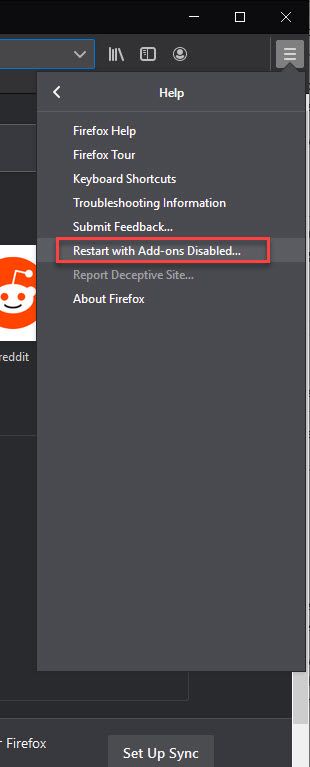
4. Нажмите Начать сначала кнопка для Запустить в безопасном режиме.
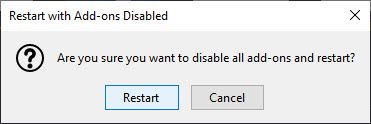
После запуска Firefox в безопасном режиме вы можете проверить, повторяется ли ошибка и здесь. Если вы не видите ошибку, вы можете смело предположить, что ошибка вызвана сломанным расширением или аппаратным ускорением.
Однако, если вы заметили, что ошибка повторяется и в безопасном режиме, ошибка вызвана некоторыми подключаемыми модулями или изменениями настроек предпочтений Firefox, которые также перенесены в безопасный режим. Возможно, вам придется переустановить Firefox в крайнем случае.
Решение 3. Отключите аппаратное ускорение
Если вы видите, что ошибка не возникает в безопасном режиме, вы можете попробовать отключить аппаратное ускорение. Чтобы отключить ускорение HW в Firefox, выполните следующие действия:

Если проблема больше не возникает, скорее всего, причиной было аппаратное ускорение. Вы можете попробовать обновить ваши графические драйверы, чтобы увидеть, исправит ли это или просто запустить без аппаратного ускорения.
Решение 4: Частный просмотр
В приватном браузере ваша история использования вместе с учетными данными не сохраняется. Следовательно, если вы вошли на сайт с помощью частного bro0wser, возможно, что Firefox не просит сохранить пароли потому что.
Вы также можете быть в постоянном приватном просмотре. Чтобы проверить это, выполните следующие действия:
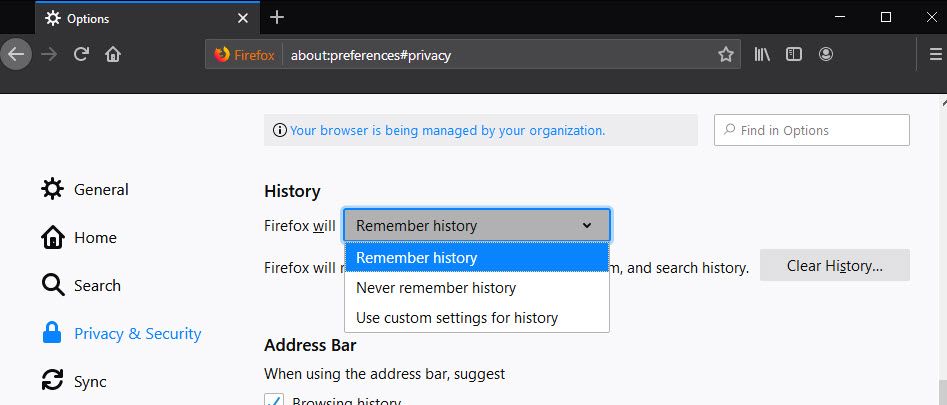
5. Закройте о: предпочтения
6. Перезапустите Firefox.
Теперь проверьте, если вы столкнулись с той же ошибкой снова. Это должно было решить вашу ошибку. Если это не так, попробуйте другие исправления, перечисленные здесь.
Решение 5: Программное обеспечение для управления паролями
Если в вашей системе установлено какое-либо другое стороннее программное обеспечение для управления паролями, это может мешать работе встроенного в браузер менеджера паролей.
Убедитесь, что в установленном менеджере паролей сохранены учетные данные для входа. Эти сторонние менеджеры паролей, например LastPass обычно не работает вместе с собственным менеджером паролей, и это, вероятно, причина, по которой вы можете столкнуться с ошибкой.
Решение 6. Обновите Flash Player
Многие пользователи сообщают, что обновление флеш-плеера решило их проблему. Вы можете попробовать обновить программное обеспечение Adobe Flash. Или вы можете скачать последнюю версию с их сайта и установить ее напрямую.
Решение 7. Чистая переустановка
Если ни один из вышеперечисленных методов не решил вашу проблему, вам необходимо выполнить чистую переустановку браузера в качестве крайней меры.
- Для этого, во-первых, деинсталляция текущая версия Firefox установлена на вашем устройстве.
- Затем удалите связанные файлы реестра и оставшиеся файлы.
Чаевые: Вы можете найти элементы реестра установленных плагинов в Компьютер \ HKEY_LOCAL_MACHINE \ SOFTWARE \ Mozilla
В качестве альтернативы, используйте сторонний деинсталлятор, такой как деинсталлятор IObit или файл удаления остаточных файлов CCleaner, чтобы сделать это проще.
- Теперь загрузите последнюю версию Firefox с их сайта.
- Дважды щелкните установщик, чтобы запустить и завершить установку браузера.

Завершение
Хотя Firefox является одним из самых популярных браузеров, он не идеален, и здесь и там могут возникать случайные ошибки. Теперь вы знаете, как решить Firefox не сохраняет пароли ошибка с использованием методов, приведенных выше. Прокомментируйте ниже, если вы успешно решили свою ошибку, и обсудите то же самое.
У веб-браузера Mozilla Firefox есть функция хранения входных данных от различных интернет ресурсов, а также их автоматическое заполнение при следующем посещении этих сайтов. Такая опция очень удобна, особенно для тех, кто часто посещает интернет порталы, требующие входа в учётную запись. В этой статье мы постараемся разобраться, почему поисковая система Фаерфокс не запоминает пароли.
Примечание: Для представления о работе опции «Хранение логинов и паролей» вы можете ознакомиться, прочитав статью «Пароли в Firefox».
Для защиты ваших персональных данных (логины и пароли) от третьих лиц, можно ознакомиться, изучив статью «Как поставить пароль на Firefox».
Firefox не сохраняет пароль
Браузер Мозила по умолчанию сохраняет имя пользователя и пароль от учетных записей. Если ваш интернет обозреватель этого не делает, возможно, у него отключена данная полезная функция. Чтобы это проверить, вам необходимо сделать следующее:
Запустить браузер и открыть меню настроек (значок в верхнем правом углу, изображающий три полоски, расположенные друг под другом), затем кнопка «Настройки»;
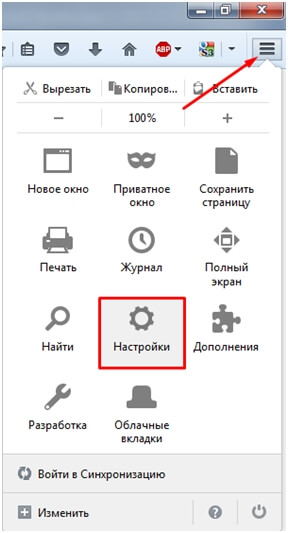
В левой части окна выбираем пункт «Защита». В открывшемся окне видим два подпункта «Общие» и «Логины». В подпункте «Логины» ставим галочку слева от свойства «Запоминать логины для сайтов».
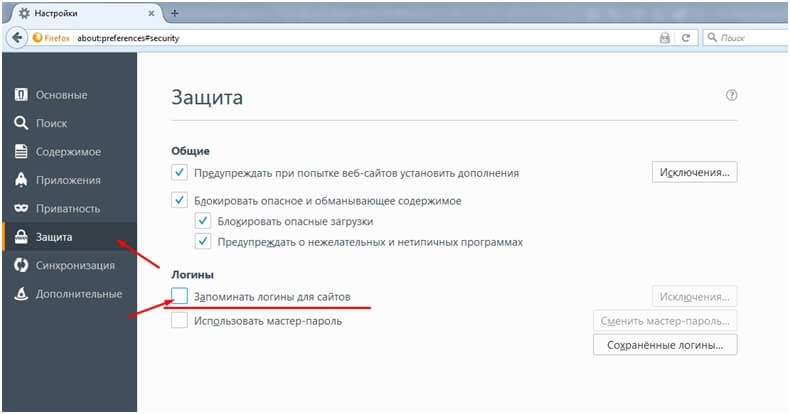
Браузер никогда не сохраняет пароли и функция автозаполнения отсутствует, если вы пользуетесь опцией приватного просмотра. Окна, находящиеся в режиме приватного просмотра отмечены значком в виде маски, находящимся в правой верхней части экрана. Для запоминания паролей необходимо, все окна, отмеченные таким значком закрыть.
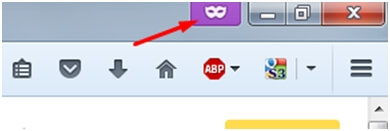
Если ваша поисковая система постоянно работает в приватном режиме, то слева от строки поиска будет значок в виде щита.
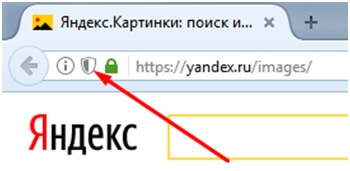
Для того чтобы выйти из приватного просмотра необходимо выполнить несколько простых действий:
- Открыть меню браузера Mozilla Firefox и выбрать «Настройки»;
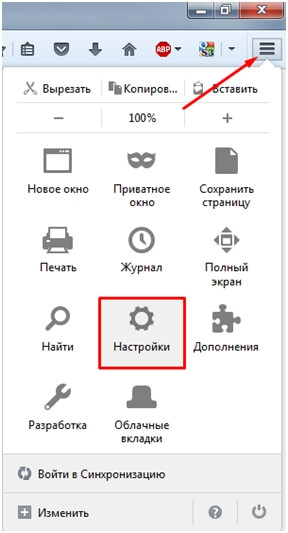
2. В левой части меню настроек выбрать пункт «Приватность», в подпункте «История» открыть Firefox и выбрать свойство «будет запоминать историю», после этого стоит перезагрузить браузер, чтобы настройки активировались.
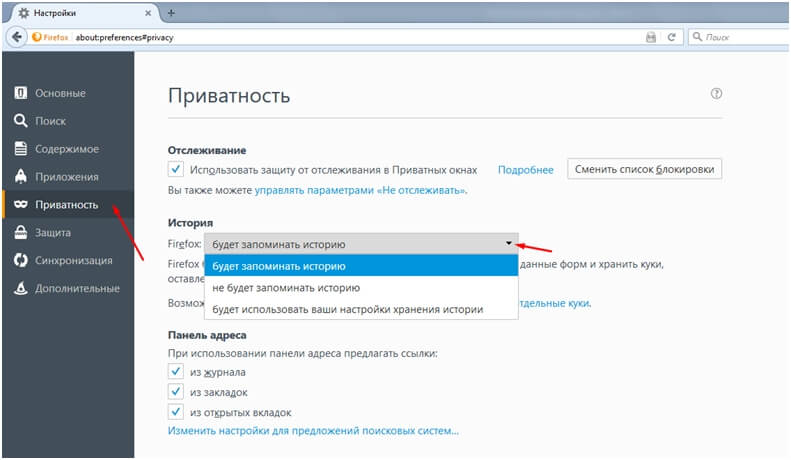
Если ваш интернет обозреватель сохраняет пароли, но не для всех сайтов, то здесь могут быть два варианта:
- Веб-сайт занесён в список исключений. Чтобы это проверить необходимо зайти в Меню браузера-Настройки-Защита-подпункт Логины и справа от «Запоминать логины для сайтов» есть кнопочка «Исключения…» (она активна, только если стоит галочка на запоминание логинов). При нажатии на эту кнопку у вас откроется окошко, в котором вы сможете увидеть, для каких веб-сайтов у вас стоит запрет на сохранение паролей.
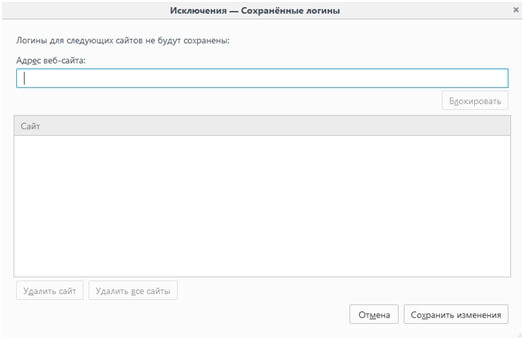
2. Интернет ресурс не позволяет сохранить пароль из-за соображений безопасности.
Если после проделанных вышеперечисленных действий, ваш интернет-браузер не предложил сохранить логин и пароль при входе на определенный интернет ресурс, то, скорее всего на сайте активен запрет для сохранения паролей создателем или модератором сетевого элемента.
Firefox включает в себя Firefox Lockwise, который позволяет управлять паролями, используемыми для входа на веб-сайтах. В данной статье описывается, почему ваши пароли могут быть не сохранены.
Менеджер паролей Firefox позволяет сохранять и управлять логинами веб-сайтов, для того чтобы не вводить их каждый раз. В данной статье описывается, почему ваши пароли могут быть не сохранены.
- Для общего описания использования Менеджера Паролей для хранения паролей веб-сайтов прочитайте статью Сохранённые пароли — Запоминайте, удаляйте, редактируйте пароли в Firefox.
- Для получения информации о функции Мастер-Пароля, которая используется для защиты вашей личной информации, прочитайте статью Использование Мастер-пароля для защиты сохранённых имён пользователя и паролей.
Оглавление
Если вы отключили функцию автозаполнения, Lockwise не заполнит вашу регистрационную информацию. Чтобы изменить эту настройку:
Щёлкните по меню Firefox Lockwise (три точки), затем нажмите Настройки Настройки .
По умолчанию Firefox будет запоминать пароли. Вы можете отключить эту функцию или сказать Firefox, чтобы он никогда не запоминал пароли для конкретного сайта.
На Панели меню в верхней части экрана щёлкните Firefox и выберите Настройки . Нажмите на кнопку меню и выберите Настройки Настройки . Нажмите на кнопку меню и выберите Настройки .
- Если он там есть, выберите запись и щёлкните по Удалить веб-сайт .
Теперь, когда вы настроили Firefox на запоминание паролей, попробуйте войти на сайт снова.
Если вы используете функцию Приватного Просмотра Firefox, то в вашем окне Приватного Просмотра или в постоянном режиме Приватного Просмотра пароли автоматически подставляться не будут, и никакие новые пароли сохранены не будут. Проверьте, не находитесь ли вы в окне Приватного Просмотра:
- Убедитесь, что вверху нет фиолетовой маски. Если она есть, то закройте окно Приватного Просмотра.
Вы также можете быть в постоянном режиме Приватного Просмотра:
На Панели меню в верхней части экрана щёлкните Firefox и выберите Настройки . Нажмите на кнопку меню и выберите Настройки Настройки . Нажмите на кнопку меню и выберите Настройки .
- Если она установлена на не будет запоминать историю, переключите на другую настройку.
- Если она установлена на будет использовать ваши настройки хранения истории, убедитесь, что флажок Всегда работать в режиме приватного просмотра не отмечен. Если отмечен, снимите его и перезапустите Firefox.
У вас может быть установлена программа Менеджера паролей, возможно в качестве одной из функций программы обеспечения безопасности, которая не позволяет Firefox сохранять пароли. Проверьте настройки вашего Менеджера Паролей. Для получения более подробной информации прочитайте статью Где хранятся мои логины?
Некоторые версии графических драйверов могут иметь проблемы с отображением запросов. Чтобы проверить, не относится ли это к вашему случаю, выполните шаги из статьи Устранение проблем с расширениями, темами и аппаратным ускорением для решения типичных проблем в Firefox.
Некоторые веб-сайты не позволяют сохранять пароли по соображениям безопасности. Если вы уже проделали описанные выше шаги, но до сих пор не получили предложения сохранить пароль при входе на определенный веб-сайт, возможно этот сайт отключил сохранение пароля.
Некоторые пользователи испытывают проблемы с тем, что Firefox не сохраняет имена пользователей и пароли при обновлении со старой версии (73 и ниже) Firefox. Прочитайте эту статью с решением в качестве помощи с этой проблемой.
Эти прекрасные люди помогли написать эту статью:

Станьте волонтёром
Растите и делитесь опытом с другими. Отвечайте на вопросы и улучшайте нашу базу знаний.
Современные интернет-обозреватели удобны по многим параметров. Например, они могут записывать в память данные для входа в учетные записи от всевозможных интернет-сервисов. Но по каким-то причинам эта функция иногда не работает в Мозилле, что осложняет жизнь обычных пользователей. В статье пойдет речь сначала о самом браузере, а потом о сбое, Firefox не сохраняет пароли.
Инструкция

В Сети существует несколько способов решения проблемы, когда Мазила не сохраняет пароли. Мы понимаем, что длинные пошаговые инструкции никому не нужны, поэтому покажем максимально быстрый и легкий метод достижения результата. Для начала запустите Firefox на своем компьютере/ноутбуке. Затем откройте системное меню (клик ЛКМ по кнопке в виде трех горизонтальных линий в правом верхнем углу экрана). Далее, нажмите на пункт «Настройки».В новой вкладке перейдите в «Приватность и Защита».

Затем найдите блок «Логины и…». Здесь нужно активировать пункт «Запрашивать сохранение логинов и паролей для веб-сайтов».

Теперь кликните на кнопку «Исключения…». Желательно удалить из этого списка какие-либо сайты, которые вы не добавляли самостоятельно.
Заключение
В большинстве случаев ситуация, когда Mozilla не предлагает пользователю сохранить данные для входа связан с тем, что данная функция почему-то отключена в настройках браузера. Бывает и такое, что конкретный сайт был добавлен в список исключений.
Может сохранить пароли Mozilla к вашим аккаунтам на веб страницах. Используя сохранение пароля в Мозиле вы сможете быстрее открыть ваш аккаунт так как вам не нужно будет вручную каждый раз вписывать пароль, а браузер автоматически заполнит соответствующее поле и вам останется только войти в свой аккаунт. Пароль на Mozilla Firefox можно запомнить, удалить и отобразить. В браузере пароли находятся в зашифрованном виде и поэтому через интернет их не увидеть, а увидеть их сможет только тот человек который пользуется непосредственно вашим компьютером.
Как запомнить пароль в Мозиле

Как сохранить пароль в Мозиле вручную

Вот почему Firefox не запоминает пароли
В настройках перейти в Защита и поставить галочку у пункта Запоминать логины для сайтов. После этого браузер пароли будет запоминать.
Как в Мозиле добавить исключения
Если вы не хотите чтобы сохранялись пароли на данном сайте то нужно будет нажать на кнопку Не сохранять, а если вы не хотите чтобы при каждом открытии данного сайта не появлялось окно с предложением сохранить пароль то нужно из всплывающего списка выбрать пункт Никогда не сохранять.

Как добавить исключения в Мозиле
Откроется окно в котором нужно будет выбрать данный сайт, а затем нажать поочерёдно кнопки Удалить сайт и Сохранить изменения. После этого пароли для этого сайта можно будет сохранить.
Как посмотреть сохраненные пароли в Mozilla Firefox

Как узнать пароли в Мозиле
Откроется окно в котором будет отображать адрес данного сайта, а чтобы посмотреть пароли в Firefox нужно будет нажать кнопку Отобразить пароли.

Как удалить пароли в Mozilla Firefox
Читайте также:


